Como instalar prestashop 1.7
Como instalar prestashop paso a paso
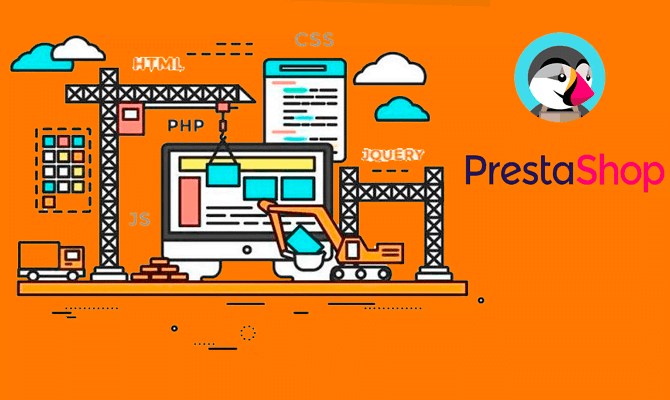
Os vamos a explicar paso a paso como instalar vuestro prestashop de una manera fácil y rápida.
Lo primero que tenemos que hacer antes de empezar es tener un dominio, una vez adquirido el dominio ya podremos empezar con la instalación de nuestro prestashop.
Descarguemos e instalemos nuestro Prestashop
La venta online es una realidad que poco a poco se va comiendo el negocio tradicional, es por ello que muchas empresas optan por vender en internet. Lo primero que debemos hacer es elegir un CMS de los existente en el mercado, en este caso hemos elegido Prestashop por varios motivos que iremos explicando en los siguientes post.
Los requisitos mínimos que debe de tener tu servidor son:
- Versión PHP 7.1 o superior ya que estamos instalado la última versión de Prestashop en en estos momentos es la 1.7.5.
- Un servidor con Apache 1.3 mínimo, Ngnix.
- Un gestor de base de datos por ejemplo MySQL.
- Si no dispones de in panel plesk tendrás que tener acceso por ftp a tu servidor.
Una vez comprobado que ya dispones de todo esto vamos a proceder a la instalación de nuestro Prestashop.
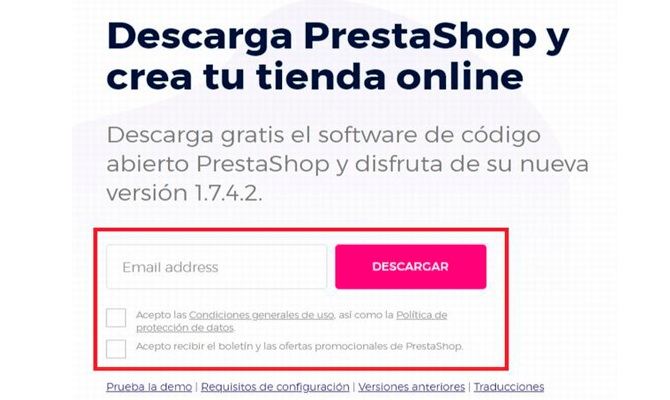
Descarga tu Prestashop
Añadimos la imagen de nuestro producto, aquí el tamaño de la imagen debería de ser como mínimo de 500 x 500 pixeles, aunque si es mayor no importa, ya explicaremos en otro post la importancia de las imágenes.
También pondremos el resume o descripción corta, aquí recomendamos poner una descripción genérica del producto ya que eso nos ayudara en un futuro en nuestras campañas de Google Shopping, la descripción del producto es muy importante pues nos ayudara al seo, recomendamos poner el nombre del producto y la marca, además de una descripción más o menos extensa y única.
A la derecha podremos elegir si el productos dispone de combinaciones o no, este apartado de las combinaciones lo dejaremos para más adelante, de momento vamos a centrarnos en productos sin combinaciones o simples.
Deberemos ir rellenando los diferentes campos que se nos presenta como la cantidad, el precio, y la categoría o categorías a la que vamos a asociar nuestro producto.
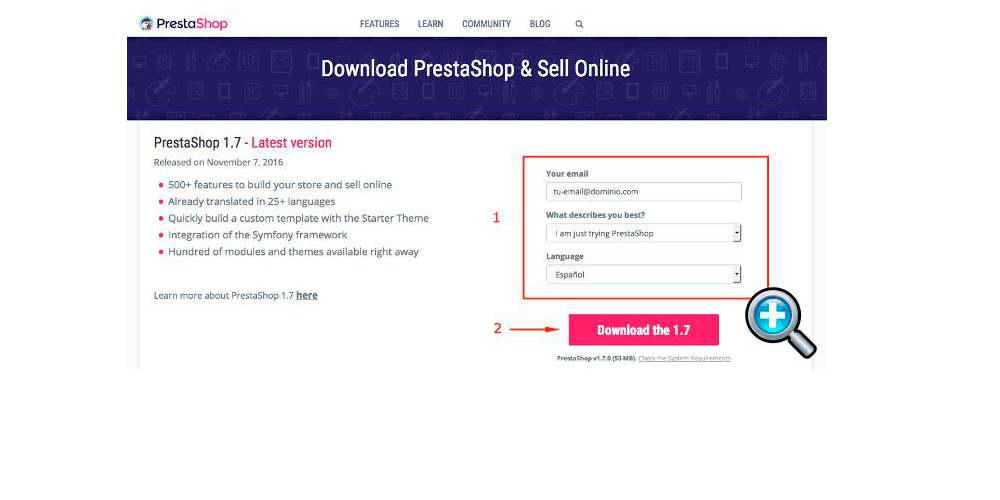
Descomprimir archivo y subirlo a nuestro servidor
Una vez rellenado los ajustes básicos de nuestro producto pasamos a rellenar los campos relacionados con la cantidad y stock, esto es fácil, solo debemos rellenar los campos que se nos presenta, en el apartado » preferencias de disponibilidad» podremos elegir entre tres opciones, en nuestros proyectos recomendamos la ultima opción, y redirigir el producto a una categoría cuando no haya stock, con esto conseguimos varias cosas, una evitar llenar nuestra web de productos sin stock que lo que hacen es confundir a los clientes y que salgan huyendo de nuestra web, dos, evitamos crear el producto cuando vuelva a tener stock ya que no lo hemos eliminado , simplemente lo hayamos desactivado para que no se vea en la web y tres, a nivel de seo conseguimos dos cosas, una evitar que el cliente llegue a una pagina de » producto no encontrado » o » url no encontrada » y por otro lado estaremos dirigiendo a nuestros clientes a productos similares.
Transporte
Dependiendo si tu servidor dispone de un panel plesk o no debera de seguir pasos diferentes, si no dispones de panel plesk tendrás que descomprimir el archivo y subirlo por FTP, si dispone de un panel plesk podras subirlo comprimido y desde el propio panel descomprimirlo. Aunque en versiones anteriores no pasaba en las nuevas versiones de prestashop tendrás que cambiar los permisos de algunos de los archivos que aparecerán una vez descomprimido el archivo descargado.
Comprueba los permisos de los archivos index.php y el install.prestashop.htlm, si te aparecen con permisos 666, cambiarlos a 644 ya que de otro modo te dará un error 500.
Carguemos el instalador de Prestashop
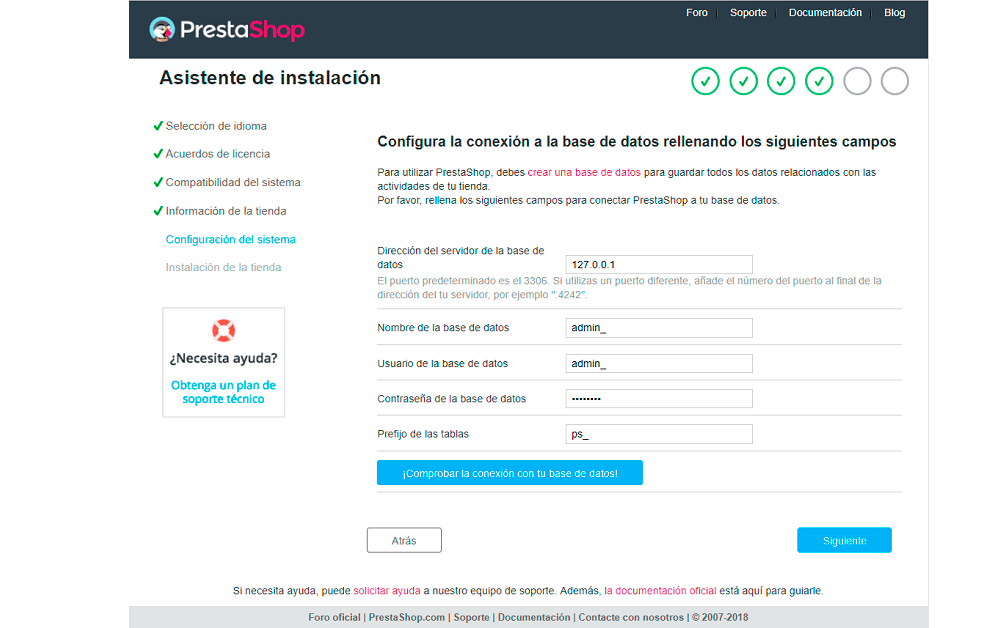
Base de datos
Si aun no has creado una base de datos ahora es el momento, nosotros recomendamos MySQL , ya que que funcionan muy bien, recuerda, apunta el nombre de la base de datos, usuario, contraseña y la ip del servidor.
Espera a que se complete el proceso de instalación de tu prestashop, una vez completado nos pedirá como último paso eliminar la carpeta «install» de tu servidor
Una vez realizado todo esto ya podrás ver tu web y acceder a tu backoffice, te recomendamos dejar la tienda en mantenimiento hasta que no la tenga totalmente configurada y este listo para vender.
